Alle Themen rund um ZBrush, fertige Bilder und WIPs
Posting nur für registrierte Mitglieder erlaubt!

Mitglied seit: -
Posts: 2012

Mitglied seit:
-
Posts: 2012
einführungsreihe für alle anfänger oder solche die sich mit zbrush abquälen :
habt ihr schon mal ein Dioramma gebastelt? oder in diese schönen Aufklapptbücher von vorne gelinst?
genau so funktioniert zbrush!
stellt euch mehrere kartonwände hintereinander vor
jede dieser ebenen könnt ihr bemalen wenn es sein muss auch mit dicker paste oder ihr klebt ne figur darauf!
ihr könnt auch teile ausschneiden sodass ihr die hinteren dinge seht.
und dann stellt ihr eure schreibtischlampe seitlich oder sonstwo hin und beleuchtet das ganze..Schatten wauho!
Meine Vorgangsweise bei einer grafik (auch anders möglich! ![]() ) :
) :
1.idee
2. ungefähre vorstellung wie es aussehen soll und welche objekte ich erst modellieren muss und was ich "nur" male..
3.erstellen aller objekte(tools) und materialien und alles abspeichern!!!
jetzt: 1 karton(in zbrush layer genannt) als hintergrund, -malen oder ein photo ect.
2karton(layer) objekt drauf -positionieren ect.
wichtig wenn ihr erst jetzt das modell zum modellieren und umformen anfängt wird alles sehr langsam...
deshalb vorher alles modellieren und am ende alles zusammenfügen..
weitere layer mit weiteren objekten ect. (vorteil ihr könnt einen layer mit seinen objekten darauf löschen und neu
arrangieren -erspart auch viel zeit wenn mal was in die hose geht)
wenn das ganze kunstwerk fertig ist kommt die lichteinstellungen und dann rendern -fertig!
ihr könnt natürlich noch die pinseltools wie blur oder highlight zum verbessern benutzen auf die einstellungen will ich hier gar nicht eingehen.
hier wollte ich nur das prinzip erklären und eine art des workflows!
meist verzweifelt man ja nur weil man einfach drauflosgespielt hat (dafür ist zbrush ausserordentlich gut geeignet!!!)
und dann nicht in die richtung kommt wo man hinwill...(oder man hat speichern vergessen - ![]()
![]() )
)
auf die jeweiligen Pinsel(Tools) mit denen ihr die Layer "bemalen" könnt gehe ich morgen ein!
(ganz wichtig : auch eine 3d objekt ist in zbrush eine Tool - mal es tausenfach hin)
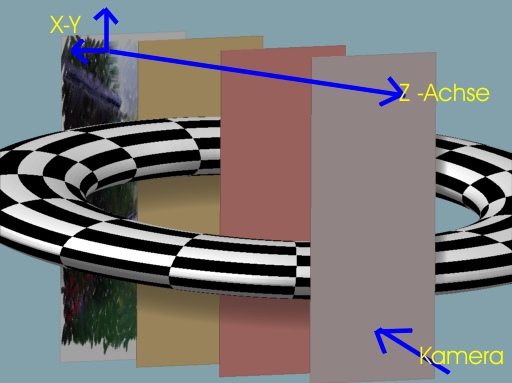
[Editiert am 23.05.2005 von souleat]
In der Mitte der Schwierigkeiten findet man die Möglichkeiten ( Einstein - ob er ZBrush schon kannte? :-) ."

Mitglied seit: 22.08.2004 17:53
Posts: 646

Mitglied seit:
22.08.2004 17:53
Posts: 646
- gut so, Soulie, jetzt hat es dich überrollt und du willst ein für allemal die Anfängerfragen loswerden... ![]()

Mitglied seit: -
Posts: 2012

Mitglied seit:
-
Posts: 2012
und es geht weiter.. ![]()
Ergänzungen folgen laufend auch Bilder..
sicher habt ihr schon bemerkt :es gibt verschiedene Pinsel (werkzeuge) mit welchen ihr die im letzten post besprochenen
layer bemalen könnt..
alles im menü Tools :
1. es gibt pinsel die sich wie echte pinsel verhalten
2. Grundobjektpinsel (Quader ect. aber auch Spiralen,Zahnräder)
3. Bearbeitungspinsel wie Blur, Sharpen,Highlight, Glow!..)
4. und auch spezielle 3D "Pinsel" - wenn ihr ein objekt importiert (z.b als .obj)
5. und ein bemerkenswerter : Zsphere (rote Kugel) - dazu später.
fast allen Pinseln ist gemeinsam und das unterscheidet zbrush von reinen Malprogrammen : sie können auch "dick" malen d.h der Pinselstrich besitzt Tiefe! ( die berühmte Z-achse)
Den pinselstrich setzt sich zusammen (Grundlage!)
a.aus der Farbe und oder dem Material, ev. einer Textur
b. einem Alpha (Gestaltung der Pinselspitze)
c. einem Stroke( z.B malt man einen Strich oder gleich mehrere,eine Linie,Freihand, Richtung des Auftrags im Verhältnis zum darunterliegenden Bild (-objekt)..)
d. und schliesslich Draw - hier kann man die Grösse der Pinselspitze einstellen, im Menü dazu auch noch die Tiefe(höhe)
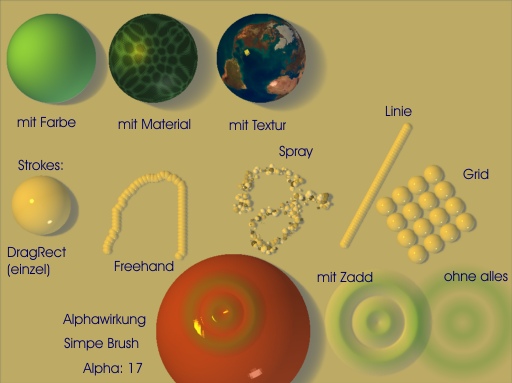
bevor ihr jetzt drauflosmalt noch das wichtigste:
mit ZADD fügt ihr mit der Pinselspitze Höheninformation hinzu.
mit ZSUB macht ihr das gegenteil -d.h ihr könnt in einer Oberfläche oder einem Objekt Vertiefungen malen.
ZCUT bewirkt soetwas wie Booleansubstraktion wenn auch nur auf der Leinwand!

habt ihr keine dieser Buttons ausgewählt malt ihr einfach in 2D wie in einem Malprogramm.
die Intensität stellt ihr mittels Z INTENSITY ein (die Stärke des Effektes)
da euer Pinselstrich auch Farbinformation enthält gibt es
folgende Buttons : MRGB ( ihr malt mit Material und Farbinformation)
RGB (nur Farbinformation - auch hier die Stärke mit RGB INTENSITY einstellen)
MAT (nur Materialinformation)
das Menü Colour ist wohl selbsterklärend (wobei ihr gleich eine Hauptfarbe(Main) und eine Sekundärfarbe einstellen könnt)
im Menü Document speichert ihr euer Werk und stellt am Anfang die Grösse eurer Leinwand ein -
Achtung: eure Tools (Pinsel,Objekte) im ToolsMenü extra speichern
(ebenso wie euere erzeugten Materialien im MaterialienMenü, Lichter im Lichter Menü ect.)
erspart eine Menge Frust !!!
in Bälde mehr
[Editiert am 23.05.2005 von souleat]
In der Mitte der Schwierigkeiten findet man die Möglichkeiten ( Einstein - ob er ZBrush schon kannte? :-) ."
Mitglied seit: 30.04.2005 19:43
Posts: 54
Mitglied seit:
30.04.2005 19:43
Posts: 54
Mitglied seit: 07.04.2005 16:15
Posts: 89
Mitglied seit:
07.04.2005 16:15
Posts: 89
ich sag nur danke für die wissensvorsprungweitergabefürlau ![]()
if the brain were so simple we could understand it,
we would be so simple we couldn't.
http://www.Kaffkafilm.com

Mitglied seit: -
Posts: 2012

Mitglied seit:
-
Posts: 2012
ja,es gibt zahlreiche dinge die in zbrush verbesserungswürdig sind - vorallem bei der bedienung!
aber nichtsdestotrotz es kann viele dinge die uns auch gefallen
und es gibt auch nützliche Helferscripte die ihr als plugins
einsetzen könnt um einige tastenklicks zu sparen!
(z.b von TinyEyes (danke!) : Tinytools : http://206.145.80.239/zbc/showthread.php?t=25301)
die zoom funktion war mir nie genug ![]() deshalb FitDoc! )
deshalb FitDoc! )
aber zurück zum Anfängerwissen zuerst die Scripts:
Zscripte sind nützliche Helferlein nicht nur zum Lernen (zahlreiche Lernscripts)-auch zum Selbstaufnehmen von Arbeitsschritten und zum wiederholen derselben.
Ihr findet dazu alles im Menü: ZScripte - Ladet einfach die *.Zsc oder *.txt Datei eurer Wahl und seht sie euch an.
(eine .txt script (so könnt ihr auch selbst in einem einfachen Texteditor ein Script programmieren) wird beim erstenmal abspielen automatisch auch als .zsc datei erzeugt.
TIP: die button "Show Action" zeigt genaueres und mit "Repeat Show Actions" und ganz wichtig : " Replay Delay" könnt ihr die Geschwindigkeit regulieren um besser zu sehen was genau gemacht wurde.
Schon wieder was gelernt - es gibt in jedem Menü mehr Optionen (als euch recht ist ![]() ) und mit der STRG Taste+ Maus über den Buttons erfährt ihr einige Hilfe.
) und mit der STRG Taste+ Maus über den Buttons erfährt ihr einige Hilfe.
Nützlich aber immer wider am Anfang übersehen : Manche Untermenüs ! eröffnen uns erst ihre ganze Schönheit wenn man sie auch ausklappt!
zur Übung gleich mal ab ins Preference Menü - klappt mal Misc auf (draufklicken) und bringt SkipWelcomeScreen zum leuchten - so jetzt kommt ihr schneller zum arbeiten! ![]()
Übrigens :mit config und Interface stellt ihr eure Lieblingseinstellungen ein.
TIP: um immer mit derselben(selbst gewählten Canvasgrösse zu starten) stellt ihr die Grösse im Dokumentmenü ein
-wählt auch gleich eine Hintergrundfarbe (und evt. eine Material für den ersten Layer) drückt Fill im Layermenü
und : speichert imDocumentmenü das Doc mit SAVE AS als " StartupDocument.ZBR " im ZSTARTUP Folder ab!
wenn ihr jetzt neu startet hat eurer doku schon die gewählten Grössen und Farben.
Nicht zu verwechseln mit StoreConfig (STRG +SHIFT+I) das nur die Farben und Paletten(Menüs)einstellungen abspeichert.
Als letztes noch : um ein script als plugin ständig erreichbar zu haben müsst ihr die *.zsc Datei im ZData:Zplug Folder
abspeichern. Wenn ihr jetzt das Zpluginmenü öffnet sollte (vielleicht sogar unter Misc Utilities) eure Buttons ect. erscheinen.
Tip: wollte ihr diese Buttons heraussen auf dem Zbrush desktop haben, zieht ihr sie mitgedrückter STRG Taste auf ihren neuen Platz. (dann Storeconfig nicht vergessen sonst sind sie bei nächsten Starten wieder weg)
bis bald..
[Editiert am 25.05.2005 von souleat]
In der Mitte der Schwierigkeiten findet man die Möglichkeiten ( Einstein - ob er ZBrush schon kannte? :-) ."

Mitglied seit: 09.03.2005 19:40
Posts: 74

Mitglied seit:
09.03.2005 19:40
Posts: 74
Danke Souli für die Einführung!
Hattest du nicht einmal den Vorschlag gemacht, eine eigene Themenkategorie "Für Zbrush-Neulinge" oder "FAQ" zu erstellen?
Den Kommentar "RTFM" (read the f... manual) kann man ja bei Zbrush nicht guterdings anbringen, da es ja kein Manual gibt...
Mitglied seit: 30.04.2005 19:43
Posts: 54
Mitglied seit:
30.04.2005 19:43
Posts: 54
Hmm, da wäre es zu überlegen, ob man das englische Manual nicht ins deutsche übersetzt.;)

Mitglied seit: 09.03.2005 19:40
Posts: 74

Mitglied seit:
09.03.2005 19:40
Posts: 74
Na ja, auch der "practical guide" ist kein Manual im eigentlichen Sinne, eher eine Tutorialsammlung, die aber trotzdem alles gut erklärt, aber zum Nachschlagen einzelner Funktionen oder Buttons nicht so geeignet ist...
Der Vorschlag, den Practical Guide zu übersetzen, ist hier schon mal diskutiert worden, aber nach Kontakt mit Pixologic haben die wohl nicht die Erlaubnis dazu erteilt...
Hanke: (Falls Du es noch nicht wusstest) Die ersten 9 Kapitel des 1.55-Manuals auf Deutsch stehen ja immer noch hier auf Zbrush.de zum download...

Mitglied seit: -
Posts: 2012

Mitglied seit:
-
Posts: 2012
Übersetzen ist gut! -wer machts? und lesen tuts dann erst keiner (mehr als 10 Zeilen?)!
gute übersetzungen gibts schon mal hier im downloadbereich -einige Menüs (paletten)erklärt!
https://www.zbrush.de/page.php?modul=Downloads&op=download&did=61
ob das die leute immer übersehen?
noch schnell hier die meist gestellte Frage :
WARUM KANN ICH MEIN OBJEKT NICHT MEHR AUSWÄHLEN ( BEARBEITEN,..ECT.)
zbrush ist ein Paintprogramm mit 3D fähigkeiten -d.h du malst etwas auf die leinwand! das können pinselstriche oder objekte sein - daher zbrush kann
1. immer nur gerade mit EINEM 3D Objekt umgehen -
- erzeuge ein 3D objekt und gehe in den EDIT Modus - bearbeite es und mache immer damit was du magst -
sobald es fertig ist SPEICHERN (in zbrush heisst ein Objekt oder Pinsel TOOL)
2. ABER wechselst du das Objekt(Tool) so wird das alte objekt auf die leinwand gemalt und ist dann nichts anderes als ein Bildbestandteil! (den du natürlich nicht wie in einem 3D Programm wieder selektieren und weiterbearbeiten kannst ..)
Vorteil : Zbrush kann mit 3D Objekten umgehen die millionen von Polys haben -
nachteil: du must deine arbeitsweise anpassen -
Wichtig : ZBrush hat nur EINE Kamera(ansicht)! Du siehst auf dein Zeichenpapier -du bist die Kamera!
Also musst du das Objekt drehen wenn du es von einer anderen Seite sehen willst!
aber wie immer gibts ein script das sowas wie Quadview von anderen 3d programmen simuliert!
http://206.145.80.239/zbc/showthread.php?t=4344&highlight=quad+view
Also Leute immer bedenken -
Unterschied: ob im EDIT Modus oder nicht..
Normalerweise ist der workflow so(für ein ganze bild in zbrush) - du erzeugst alle objekte die du brauchst,speicherst sie als tools und beginnst dann dein bild
1. layer hintergrund(kannst z.B ein photo verwenden oder malen)
2. Layer objekte einfügen -3. Layer objekte einfügen ...x.Layer
Lichter einrichten - proberenderen - mit 2D pinseln bearbeiten ect. - Rendern
Lösung: wenn dir ein objekt nicht passt -löscht du den layer mit dem objekt erzeugts einen neuen layer und lädst dein Objekt Tool neu
ab gehts in den edit modus und du bearbeitest es neu.
Fallst du nur ein Objekt bearbeitest weil du es z.b für anderes programm brauchst :
1. Erzeugen (bei Grundobjekten Cubus ect. ist es immer gut sofort ein Polyobjekt daraus zu machen und mit diesem weiterzuarbeiten da viele Funktionen erst mit einem Polyobjekt funktionieren)
alles in Menü TOOL
2. SOFORT in den EDITMODUS wechseln und dann dieses Objekt bearbeiten -(Zwischenstände immer wieder speichern!)
3.falls du den editmodus verloren hast (z.B weil du das tool gewechslt hast) - lösche einfach den layer und male das Tool neu auf die Leinwand -weiter mit 2.
damit ihr auch Objekte aus mehreren objekten zusammensetzen könnt
gibts den multimarker!
der kommt dann nächstes mal..
bis bald
In der Mitte der Schwierigkeiten findet man die Möglichkeiten ( Einstein - ob er ZBrush schon kannte? :-) ."
Mitglied seit: 30.04.2005 19:43
Posts: 54
Mitglied seit:
30.04.2005 19:43
Posts: 54
Mitglied seit: 07.12.2003 12:37
Posts: 199
Mitglied seit:
07.12.2003 12:37
Posts: 199

Mitglied seit: 22.08.2004 17:53
Posts: 646

Mitglied seit:
22.08.2004 17:53
Posts: 646
... in unserer community sollten wir nix für eine simple Übersetzung Englisch-Deutsch verlangen! Ich könnte es ins Spanische übersetzen, aber das wäre arbeitsaufwendiger.
Mitglied seit: 07.12.2003 12:37
Posts: 199
Mitglied seit:
07.12.2003 12:37
Posts: 199

Mitglied seit: 22.08.2004 17:53
Posts: 646

Mitglied seit:
22.08.2004 17:53
Posts: 646

Mitglied seit: -
Posts: 2012

Mitglied seit:
-
Posts: 2012
so weiter gehts -
heute wollen wir uns Möglichkeiten der alphas anlegen -
alphas sind schwarzweissbilder die man für viele Zwecke nutzt.
weiss ist positiv, durchlässig oder Erhöhung
1. als Formgeber zahlreicher Pinselspitzen
2. als Maskierungsmöglichkeit in Verbindung mit Menü TOOL:Masking:ALP
3. Als Stencilmacher - Stencil ist eine Schablone die Bereiche von der Bearbeitung ausschliesst
ihr könnt sie mit Menü Alpha: MakeStencil (macht euer gerade aktives Alpha zum Stencil)
- und dann Menü STENCIL: StencilOn einschalten auf eurer Canvas sehen.
ihr könnt die schablone interaktiv verschieben,Rotieren,skalieren :
alles mit gedrückter SPACE Taste -es erscheint ein rundes Optionenmenü -darauf könnt ihr auswählen
versuchts mal..
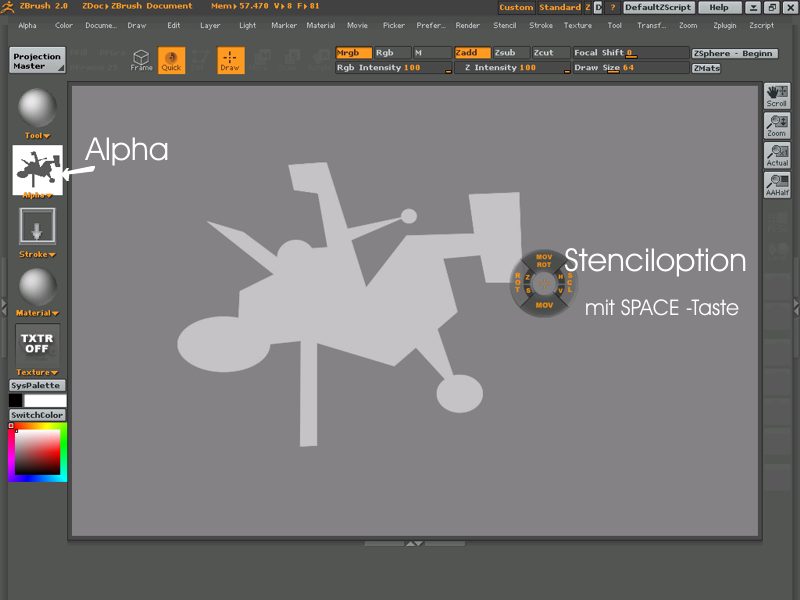
3. Alphas sind gut für Grundobjekte
mittels eines gewählten alphas und im AlphaMenü : Make3D und den Optionen darunter könnt ihr aus dem
SW -Bild eine Objekt mit 3 dimensionen machen.
mit MRes die Polyauflösung,DblS beidseitig oder flach auf einer Seite, MDep die Zachse (Tiefe), und ganz interessant
Msm(MeshSmooth) -wenn auf Null gesetzt macht Zbrush das sogenannte CubicalSkinning d.h das Objekt wird aus lauter
quadern aufgebaut - sieht aus wie lego..
Beispiel -ich nehm wiede mal mein alpha -
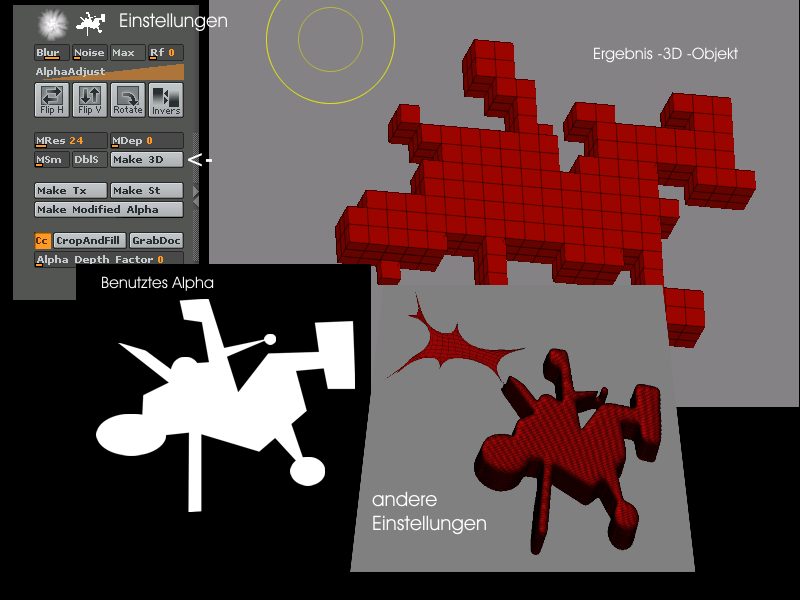
ihr seht es können die verschiedensten Objekte erzeugt werden!
TIP: Übrigens mit dem Button GrabDoc ( den ihr auch im Menü Textures findet) könnt ihr euer gerade auf der Canvas
befindliches Bild in ein alpha (oder eine Textur) umwandeln lassen.
- unendliche möglichkeiten...
In der Mitte der Schwierigkeiten findet man die Möglichkeiten ( Einstein - ob er ZBrush schon kannte? :-) ."